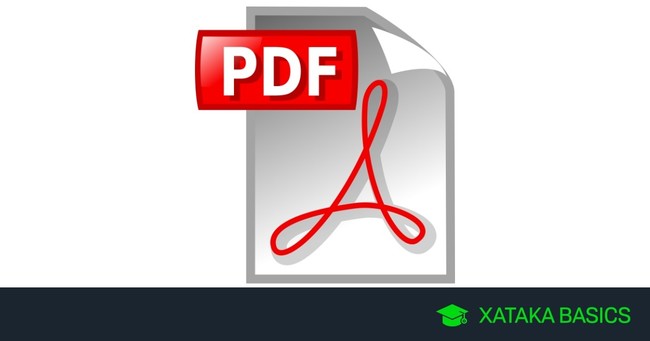
Vamos a explicarte cómo subrayar y tachar en un documento PDF, de manera que si recibes uno de estos documentos puedas realizar estas funciones básicas para corregirlo o dejar notas. Se trata de un proceso que puedes hacer mediante varias aplicaciones diferentes, y vamos a explicarte cómo hacerlo con dos o tres de ellas.
Vamos a explicarte tres métodos muy sencillos para poder hacerlo. Primero te diremos cómo utilizar el navegador Microsoft Edge en el caso de que estés en Windows y no quieras instalar ninguna otra aplicación. Luego, te diremos cómo hacerlo utilizando una aplicación multiplataforma para escritorio, y terminaremos diciéndote otro método para móvil. Luego puedes hacer otras cosas, como firmar un PDF en el caso de que lo necesites.
Puedes hacerlo a mano con Microsoft Edge
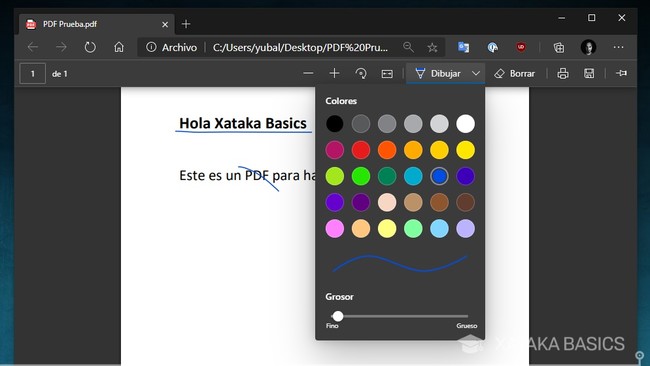
A día de hoy, todos los principales navegadores de Internet te ofrecen la posibilidad de poder abrir los archivos PDF para que no necesites descargarte ninguna aplicación a parte. El problema es que más allá de abrirlos, no todos te dejan después editarlos. Microsoft Edge sí tiene algunas opciones básicas de edición cuando abres un PDF, aunque sólo para escribir a mano sobre él.
Lo único que tienes que hacer es abrir el PDF en el navegador, y luego pulsar sobre la opción de Dibujar. Se abrirá una ventana en la que puedes elegir el color y el grosor del trazo. Puedes tachar y subrayar fácilmente como si lo hicieras a bolígrafo, pero si pones un trazo grueso también podrás subrayar como si fuera el típico rotulador de marcado.
Utiliza alguna aplicación de edición de PDF
Entre las aplicaciones de lectores gratis que te dijimos en su día, hay algunas que las opciones de edición son de pago, pero otras como Foxit Reader son totalmente gratuitas y multiplataforma. En Foxit Reader, sólo tienes que abrir el PDF y pulsar en la pestaña de Comentario. En ella, en primer lugar verás varias opciones de subrayado con varios iconos con la letra T. Sólo tienes que seleccionar una de ellas y luego seleccionar el texto donde quieres aplicarla.
Luego tienes las opciones de dibujo, donde puedes crear líneas rectas para otros tipos de subrayado y tachado. Cuando lo hagas, podrás mantener la tecla de mayúscula pulsada para que la línea sea completamente recta. También tienes una opción Lápiz para hacerlo a mano, ya sea con el puntero del ratón o con un lápiz digital sobre tu pantalla táctil.
También puedes hacerlo en el móvil
En tu teléfono móvil puedes usar la aplicación de Office, que en sus versiones para Android o iOS no tienes que pagar la suscripción de Office 365 si no quieres. Sí que necesitarás registrarte en Office cuando te lo pida la app. Baja la app de Word para Android en Google Play o iOS en la App Store, luego abre en ella el archivo PDF
Word te pedirá guardar una copia del PDF como archivo nativo de Word que luego podrás volver a guardar como un PDF. Al hacerlo, ya podrás editarlo con normalidad, y tendrás todas las opciones de subrayado, tachado o cambios de colores y de letras que tendrías en cualquier otro documento. Luego, cuando termines podrás guardarlo como un PDF usando la opción de Compartir como PDF en las opciones de guardado.
Ver todos los comentarios en https://www.xataka.com
VER 0 Comentario